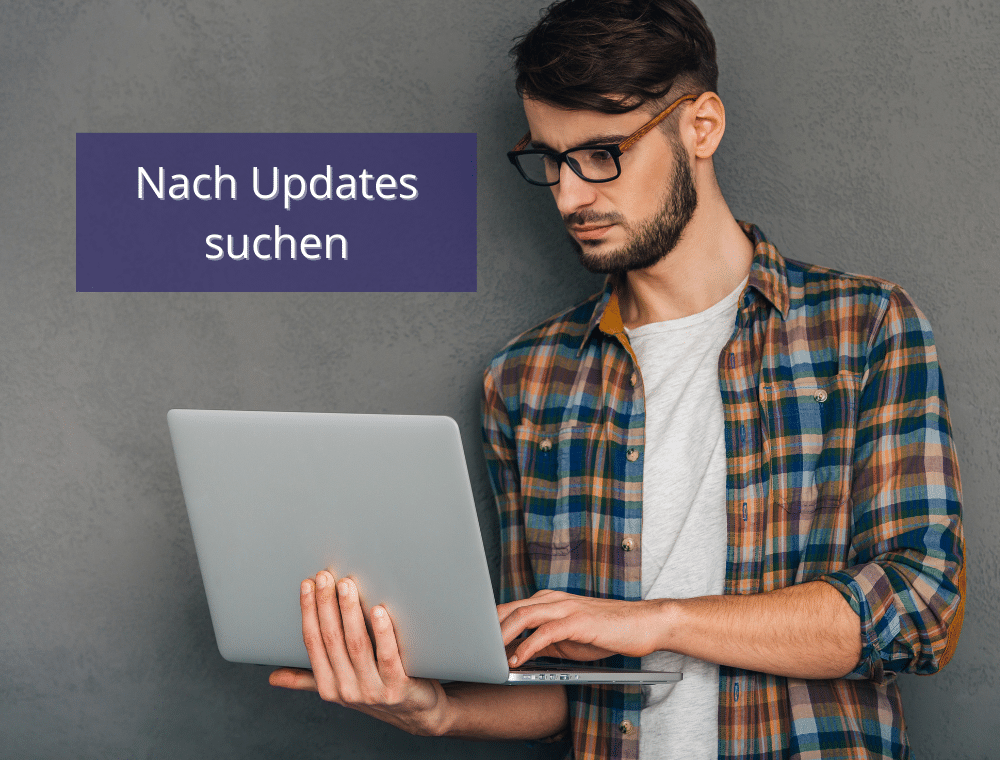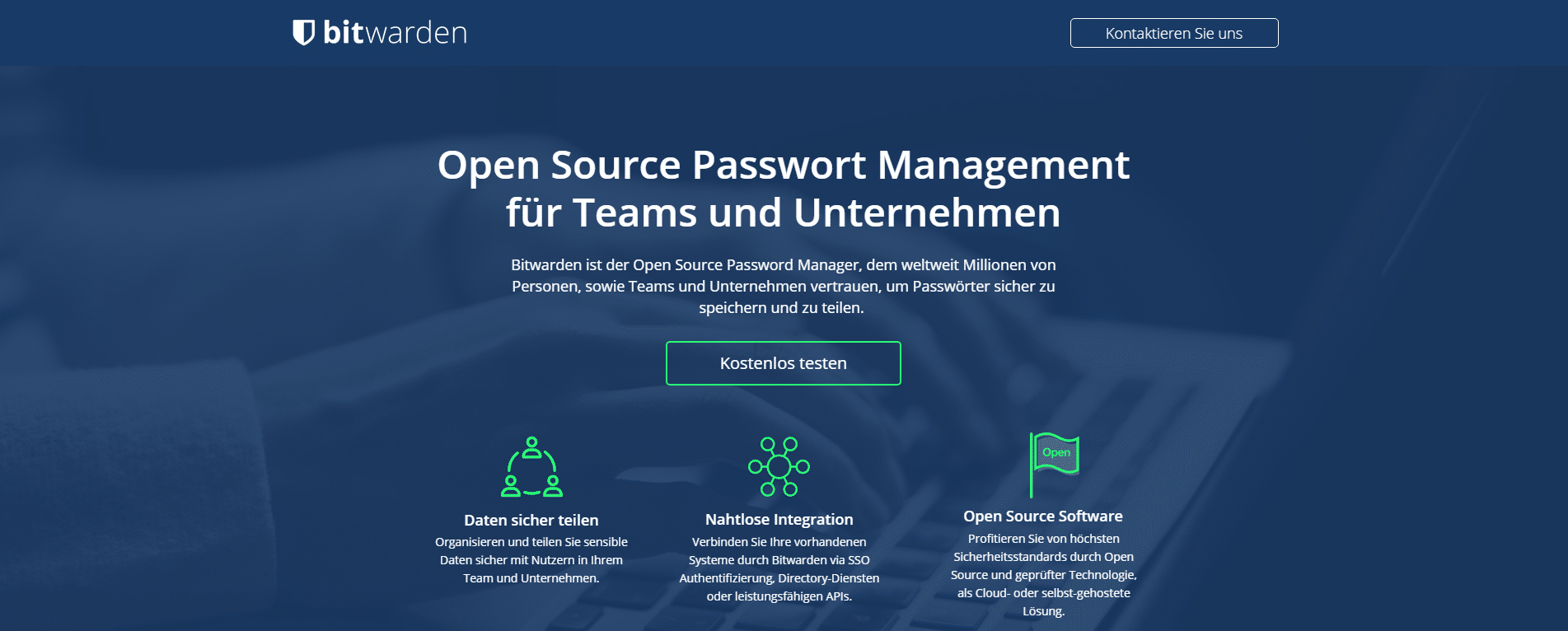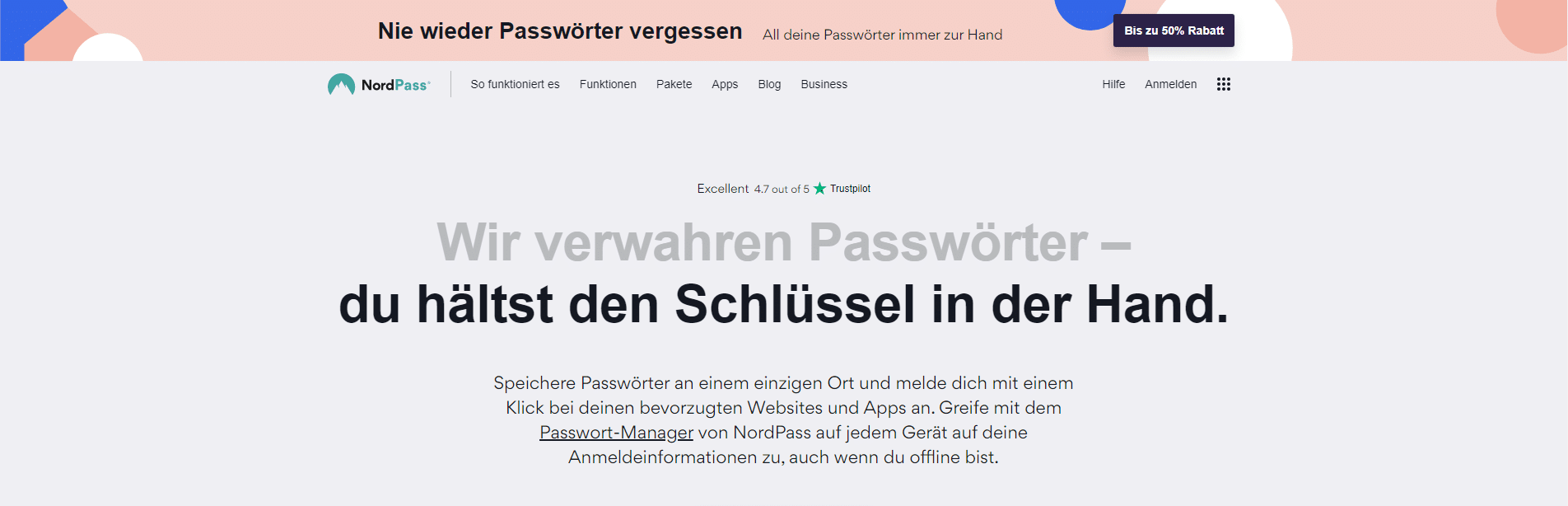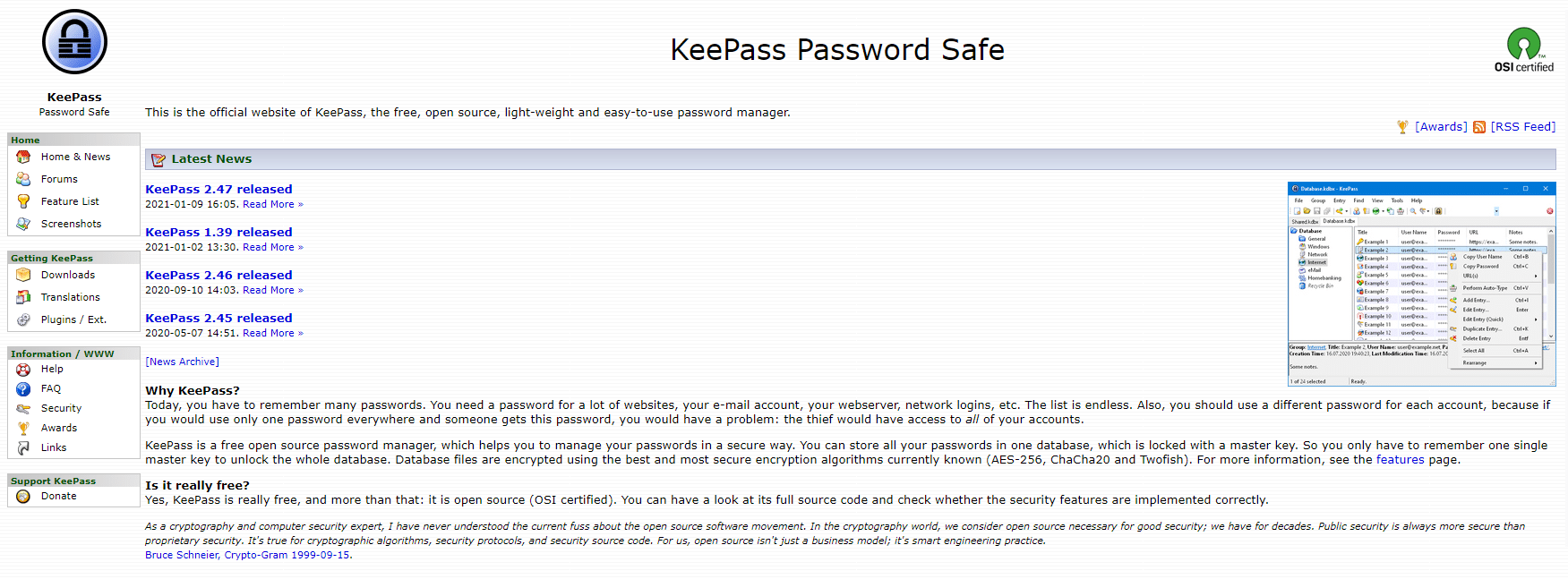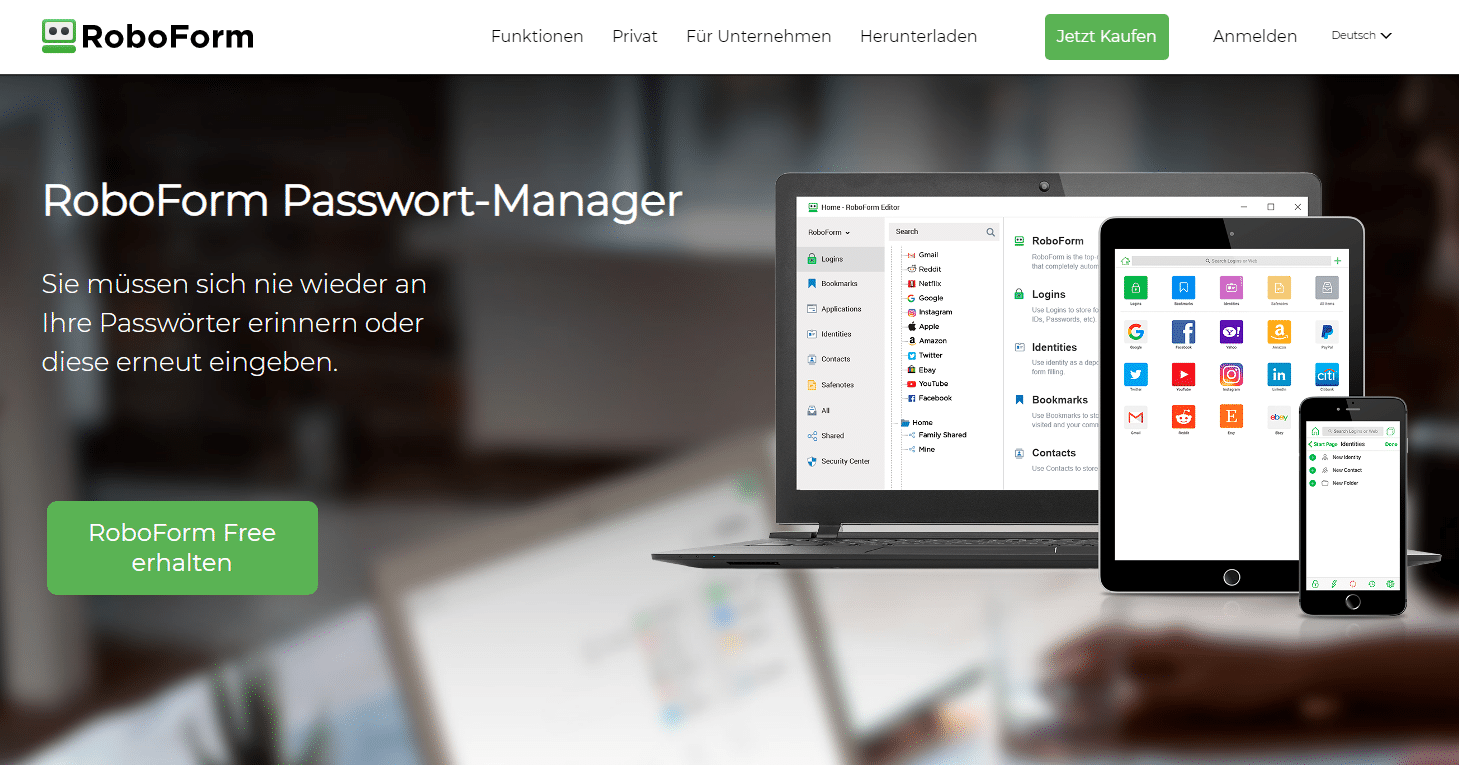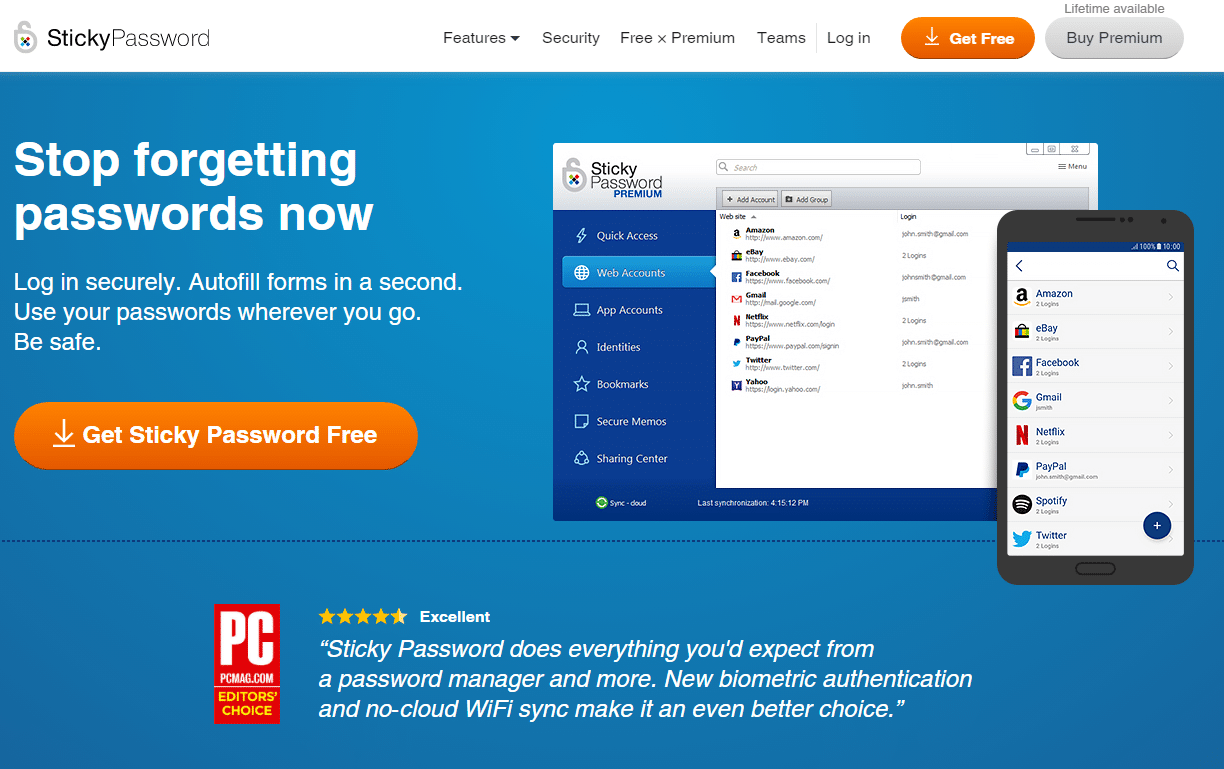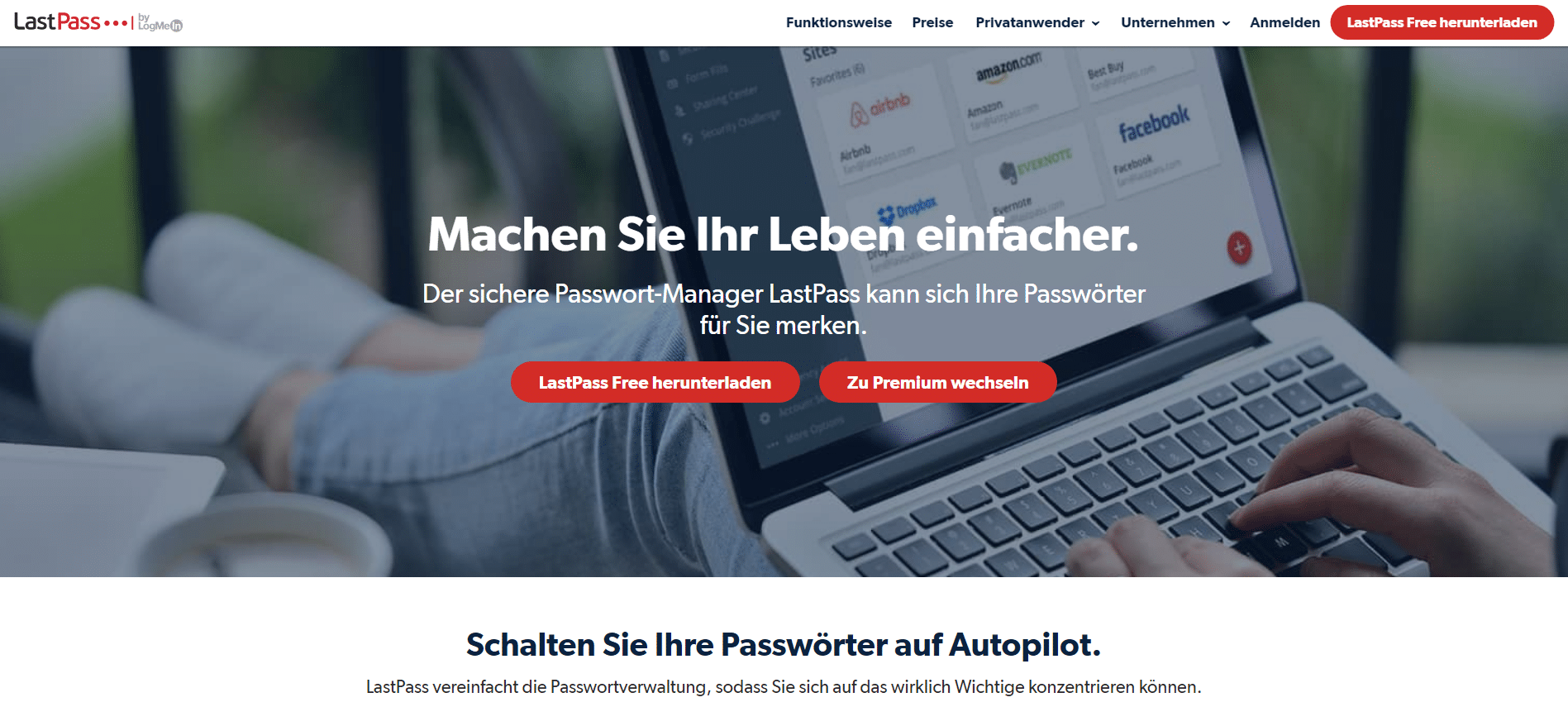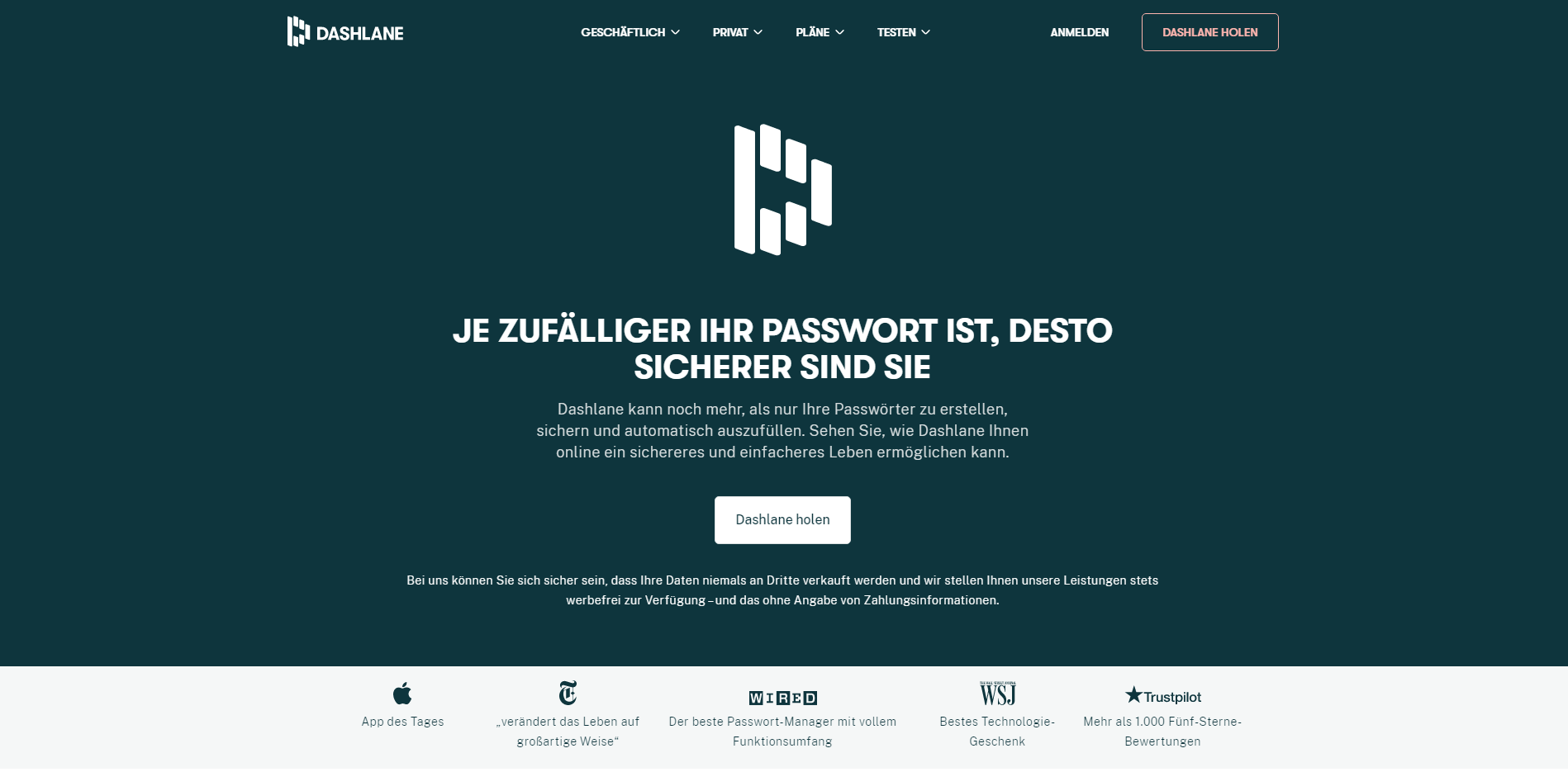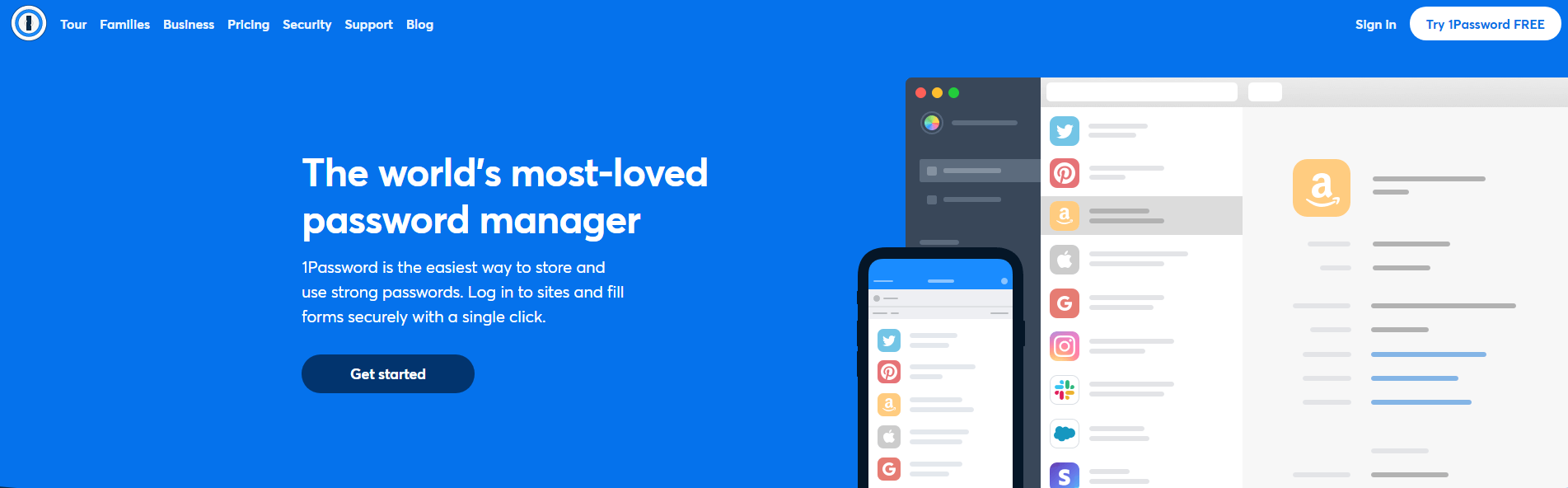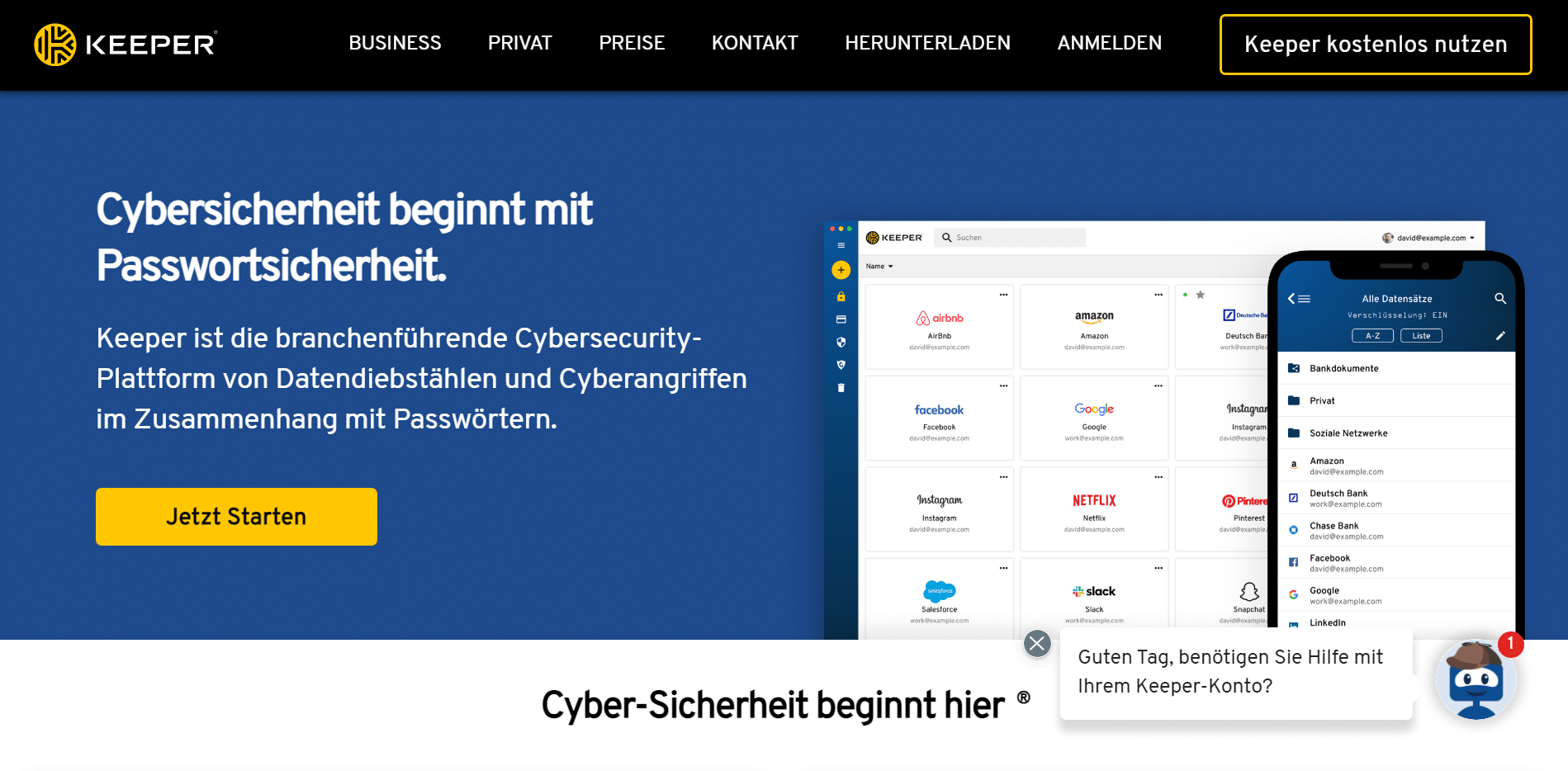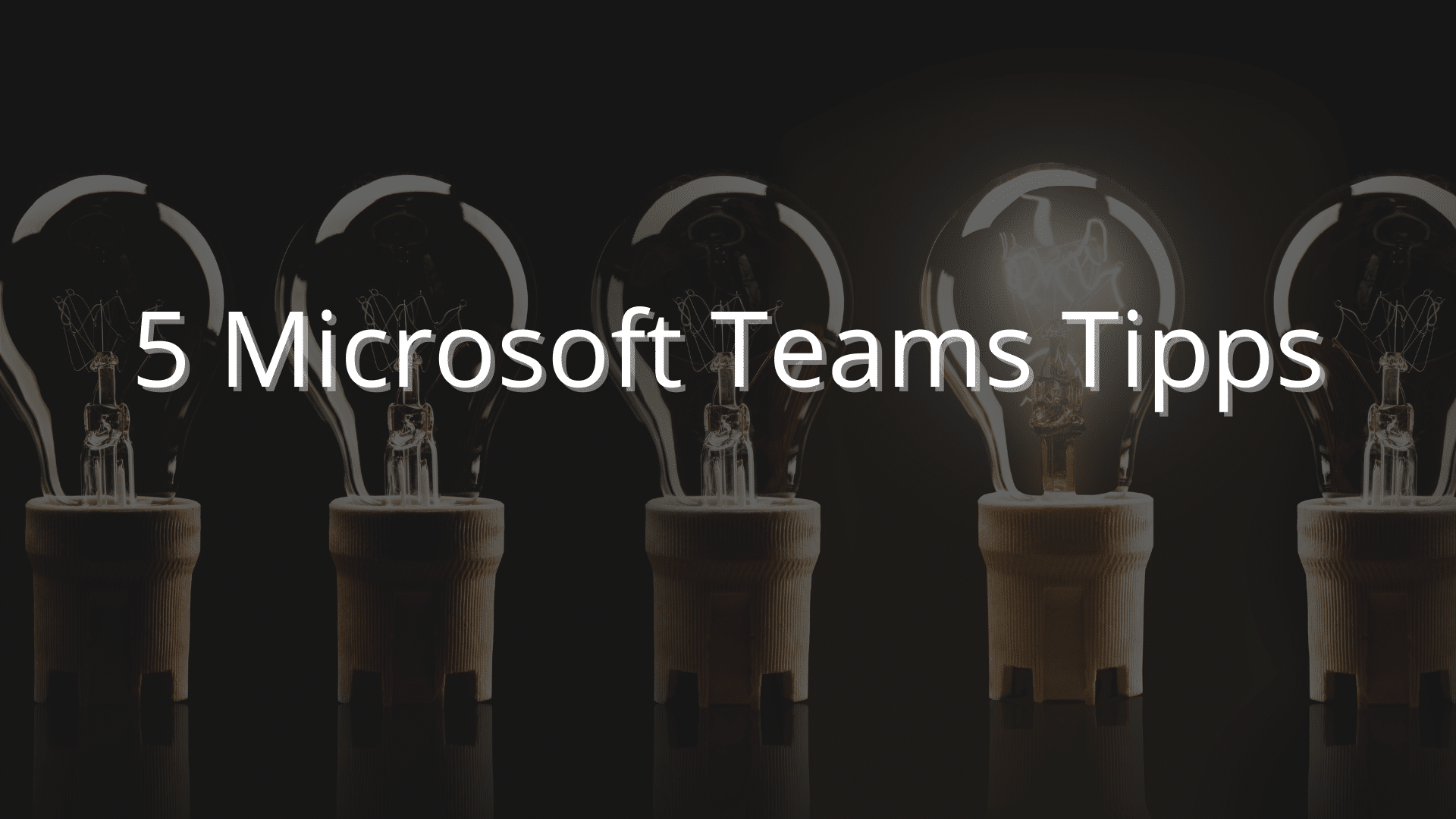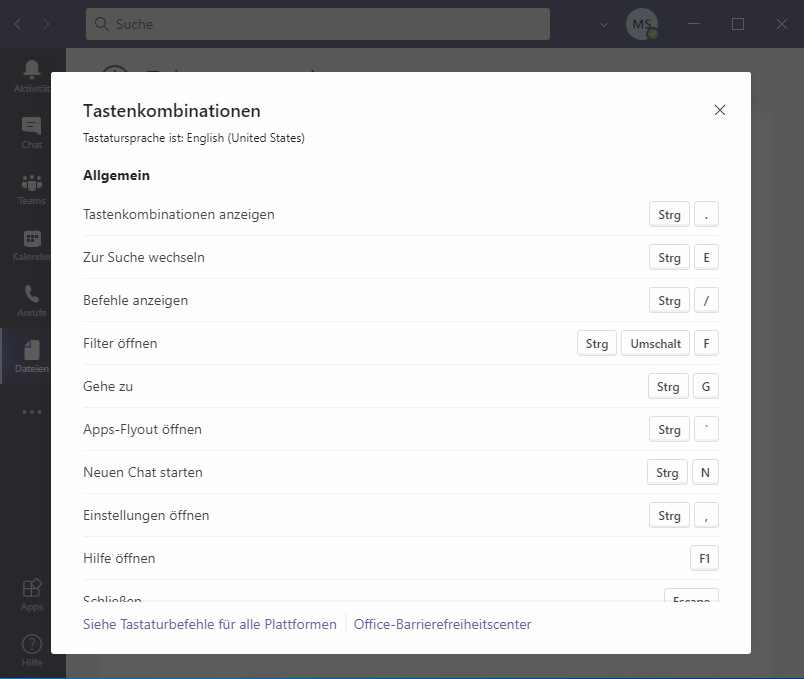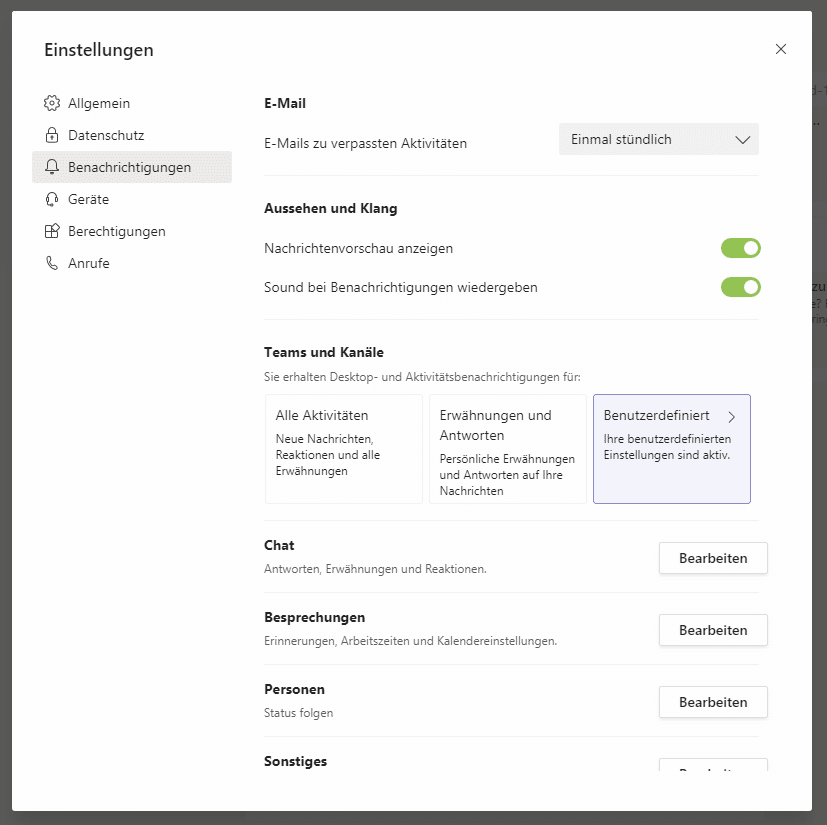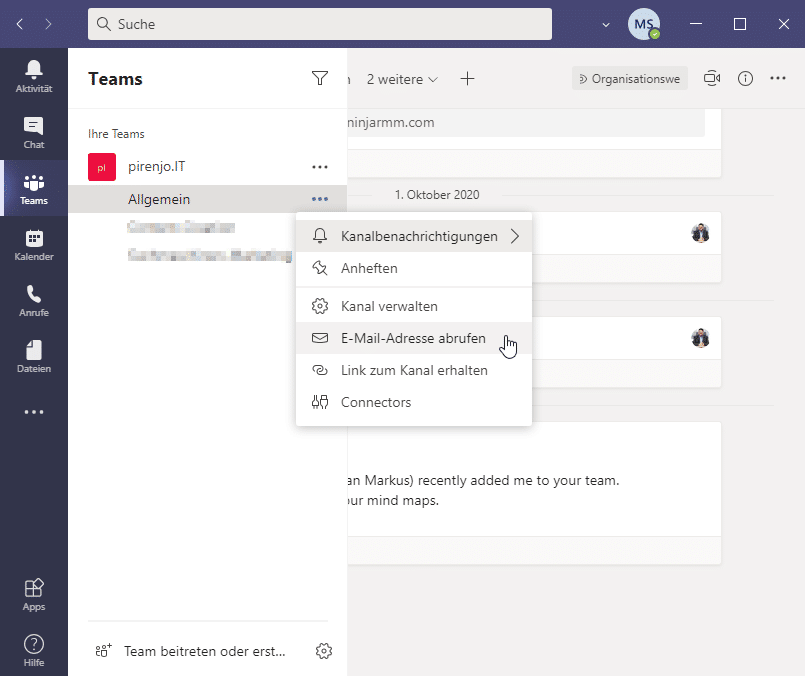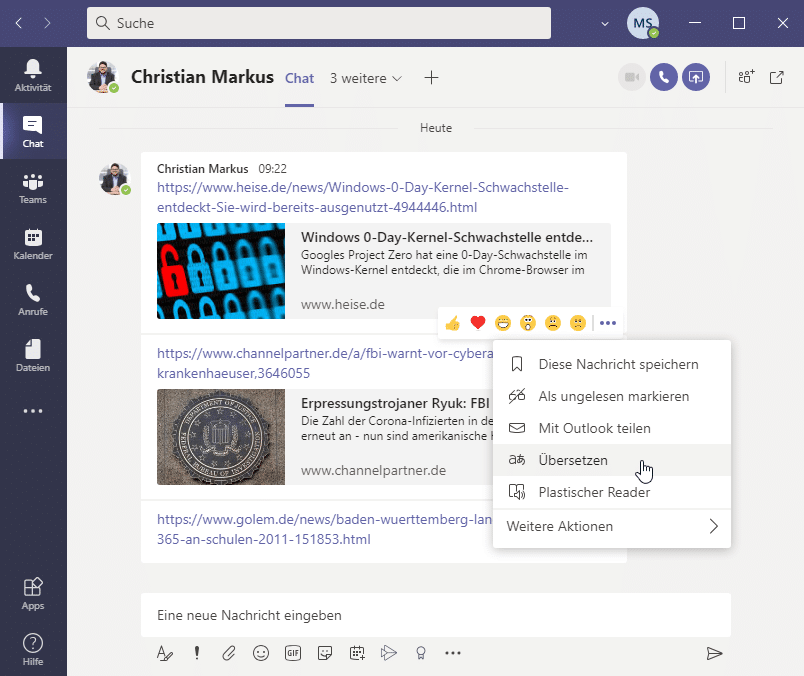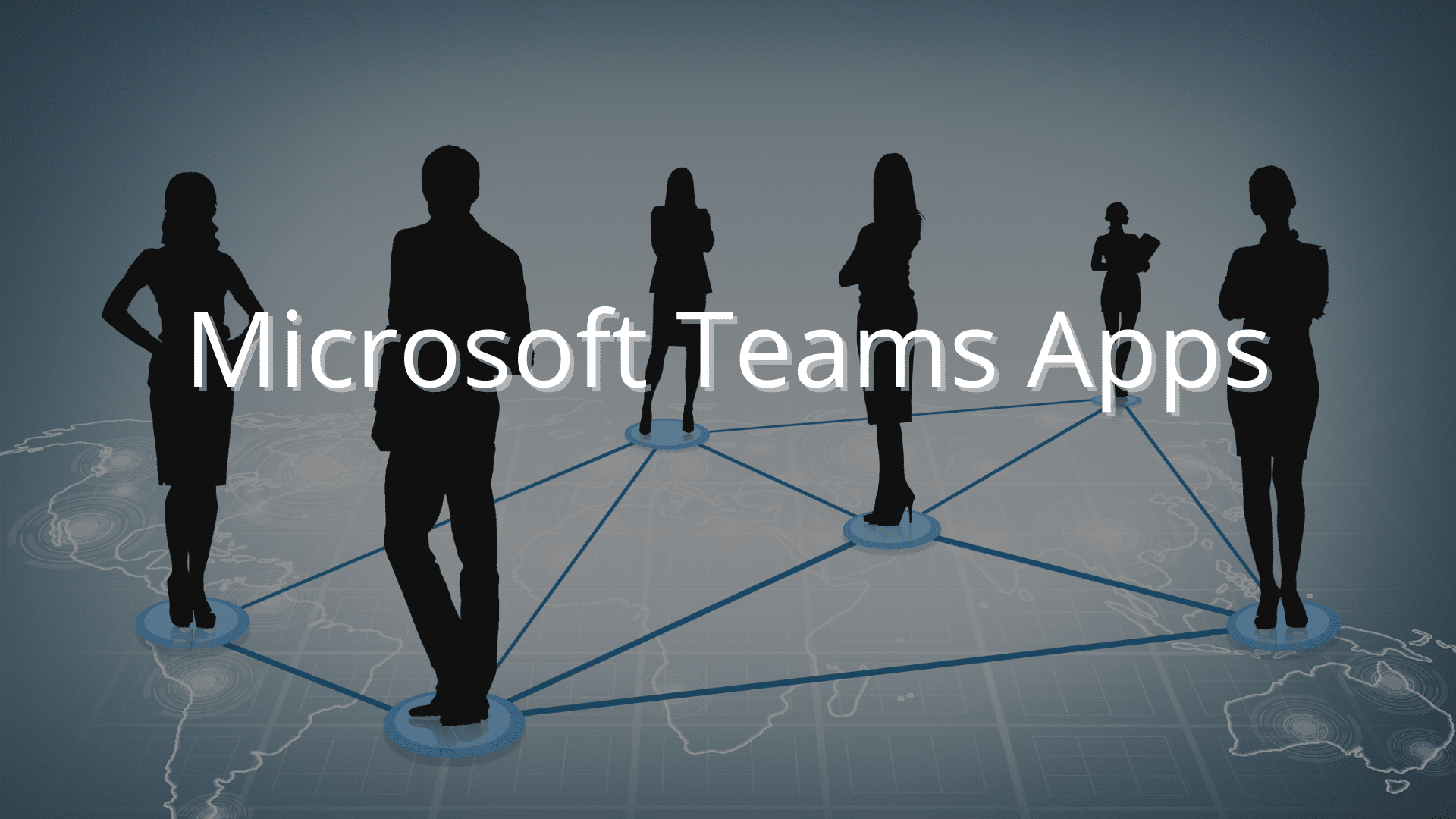Sind Sie auf der Suche nach dem für Sie besten Passwort-Manager im Jahr 2021?
Manchmal könnte man meinen, man verliert seinen Verstand.
Sie sitzen minutenlang vor Ihrem Anmeldebildschirm und zermartern sich das Hirn auf der Suche nach einem Passwort, das Sie schon eine Million Mal eingegeben haben. Schlimmer noch: Es fällt Ihnen beim besten Willen nicht mehr ein. Sie müssen Ihr Passwort zurücksetzen und versuchen, sich an die Antwort auf Ihre Sicherheitsfrage zu erinnern.
Mit diesem Problem sind Sie nicht allein, denn beinahe 80 % der Menschen haben eines ihrer Passwörter in den letzten 3 Monaten zurückgesetzt. Um diesem mühsamen Prozess entgegenzuwirken, nutzen viele Menschen Passwort-Manager, um ihre sensiblen Informationen zu speichern und aufzubewahren.
In diesem Beitrag erfahren Sie alles, was Sie über Passwort-Manager wissen müssen und welche Sie in Betracht ziehen sollten.
Wie funktioniert ein Passwort-Manager?
Ein Passwort-Manager ist eine sichere webbasierte oder herunterladbare Software auf Ihrem Gerät, die es Ihnen ermöglicht, Passwörter zu speichern und so die Anmeldung bei Ihren genutzten Konten zu erleichtern. Einige Passwort-Manager speichern auch andere sensible Informationen wie Kreditkarteninformationen, Adressen, sichere Notizen und mehr.
Viele Menschen nutzen Passwort-Manager, um sich nicht mehr alle individuellen Passwörter merken zu müssen.
Stellen Sie sich vor, Sie müssen nie wieder alle Schritte zum Zurücksetzen Ihres Passworts durchlaufen. Stattdessen können Sie sich mit nur wenigen Klicks bei Ihren Konten anmelden.
Wenn Sie auf eine Website gehen, um sich anzumelden, werden Ihre Passwörter automatisch ausgefüllt, solange Sie in Ihrem Passwort-Manager angemeldet sind.
Darüber hinaus können Sie Add-ons für Ihren Browser nutzen, um diesen Prozess weiter zu vereinfachen.
Passwort-Manager helfen Millionen von Nutzern auf der ganzen Welt, dies zu erreichen und die Schwierigkeiten bei der Anmeldung zu beseitigen. Alles was Sie tun müssen, ist sich ein Master-Passwort zu merken, das Sie für Ihren Passwort-Manager verwenden.
Passwort-Manager helfen Anwendern auch, einen sichereren Online-Fußabdruck zu haben. Es können Passwörter generiert werden und es werden Warnungen an Benutzer gesendet, die möglicherweise kompromittierte Konten haben.Außerdem können Benutzer einzigartige Passwörter erstellen, da sie sich diese nicht merken müssen.Eine Studie ergab beispielsweise, dass weit über 40 Millionen Microsoft-Benutzer dasselbe Passwort für mehrere Konten verwenden. Experten empfehlen unterschiedliche Passwörter zu nutzen, für den Fall, dass ein Konto kompromittiert wird.Mit einem Passwort-Manager können Sie viele dieser Punkte einfach realisieren.
Wie sicher sind Passwort-Manager?
Wie Sie sich vorstellen können, fragen sich viele Verbraucher, wie sicher Passwort-Manager sind.Die kurze Antwort: sehr sicher.Zumeist verwenden Passwort-Manager den Advanced Encryption Standard (AES) mit zufällig generierten 256-Bit Schlüsseln. Dies ist eine der höchstentwickelten Formen von Sicherheitsprotokollen, die Passwort-Manager zur Verschlüsselung und zum Schutz sicherer Informationen verwenden können. Die zufällig generierten Passwörter verschlüsseln die in der Software gespeicherten Informationen.Außerdem verschlüsseln die meisten Passwort-Manager lokal, was bedeutet, dass sie Ihre Informationen niemals speichern oder überprüfen. Bevor Ihre Passwörter im Passwort-Manager gespeichert werden, werden sie verschlüsselt, so dass das Unternehmen die sensiblen Informationen nicht einmal wirklich kennt.Vor allem aber ist es wichtig, sich daran zu erinnern, dass Passwort-Manager eine bessere Option sind als andere Methoden zur Speicherung von Passwörtern wie ein Notizbuch, Google Sheets oder Word-Dokument. Sie sind sicherer und helfen sogar bei Sicherheitsmaßnahmen für Verbraucher. Sie helfen Ihnen, komplexere Passwörter mit Passwort-Generatoren zu erstellen, was letztendlich Ihre Anmeldeverfahren sicherer macht.Ob Sie es wollen oder nicht, andere könnten versuchen, auf Ihre Konten zuzugreifen. Tatsächlich haben mehr als 27 % der Menschen schon einmal versucht, das Passwort einer anderen Person zu erraten – und 17 % haben es geschafft!Sobald sich jemand Zugang zu einem Ihrer Konten verschafft hat, kann er auf alle Konten zugreifen, wenn Sie das gleiche Passwort verwenden. Deshalb ist es so wichtig, dass Sie eine Mischung aus komplexen Passwörtern verwenden, um die Sicherheit Ihrer Online-Konten und der Cloud zu erhöhen. Wenn Sie keine unterschiedlichen Passwörter nutzen, riskieren Sie einen verheerenden Hack, der alle Ihre Konten betreffen kann.Passwort-Manager zwingen Sie dazu, Ihre digitale Sicherheit zu erhöhen und gleichzeitig Ihre sensiblen Daten sicher zu speichern und vor Angreifern zu schützen.
Verwendung von Passwort-Managern
Passwort-Manager sind nach einer schnellen Installation ganz einfach zu bedienen.Hier ist alles was Sie tun müssen:
- Melden Sie sich bei dem Passwort-Manager Ihrer Wahl an.
- Laden Sie die Desktop-Version und das Browser-Add-on herunter.
- Wählen Sie ein Master-Passwort und melden Sie sich an.
- Verknüpfen Sie Ihre Konten.
Von dort aus können Sie sich mit wenigen Klicks anmelden, wenn Sie eine Website besuchen, für die Sie ein Konto haben.
Egal, ob Sie die Passwort-App oder den Online-Browser verwenden, beide machen das Hinzufügen, Bearbeiten und Speichern von Passwörtern super einfach.Melden Sie sich einfach an, und schon können Sie loslegen!
Wenn alle Ihre Passwörter endlich gespeichert sind, können Sie sich mit nur wenigen Klicks in Ihre Konten einloggen.
9 Passwort-Manager zur Auswahl (kostenlose und kostenpflichtige Tools)
Vielleicht sind Sie neu auf dem Gebiet der Passwort-Manager und möchten einfach wissen, was die All-in-One-Lösung für Ihre Passwort-Anforderungen ist.Im Folgenden haben wir unsere Top-Kandidaten für die besten Passwort-Manager auf dem Markt hervorgehoben. Dabei haben wir Sicherheit, Benutzerfreundlichkeit, Preis und Funktionalität berücksichtigt.Wenn Sie die Sicherheit der führenden Passwort-Manager wollen, aber nicht den Preis dafür zahlen möchten, sollten Sie diese kostenlosen Optionen in Betracht ziehen.Während die meisten eine Art Gratis-Modell anbieten, bieten diese Anbieter den größten Funktionsumfang zum Nulltarif (ausgenommen 1Password).
- Bitwarden
- NordPass
- KeePass
- RoboForm
- Sticky Password
- LastPass
- Dashlane
- 1Password
- Keeper
1. Bitwarden
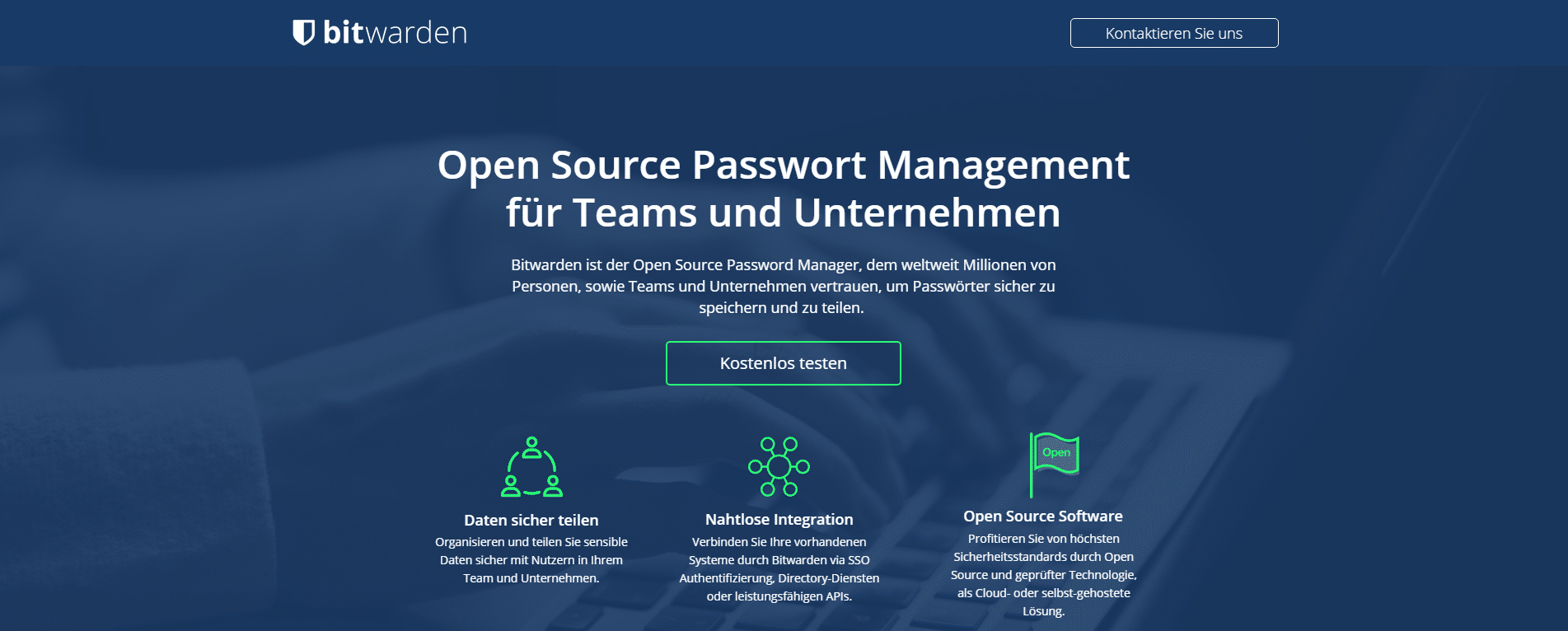
– Bitwarden
Bei Bitwarden handelt es sich um eine Lösung zur Verwaltung von Passwörtern, die alle Ihre Informationen verschlüsselt bevor sie Ihre Geräte verlassen. Durch die Nutzung von Open-Source-Software kann die Infrastruktur von Entwicklern aus der ganzen Welt verbessert werden.Als kostenloses Angebot bietet Bitwarden die Grundlagen, die Sie benötigen, um sicherzustellen, dass Ihre Passwörter sicher und geschützt gespeichert sind. Für nur ein paar Euro pro Jahr können Sie sich für Berichte entscheiden, die Sie warnen, wenn bestimmte Passwörter nicht komplex genug sind und zusätzliche Sicherheitsdaten über Ihre Konten enthalten.Preisgestaltung: Bitwarden ist kostenlos, es sei denn, Sie möchten ein Upgrade für 10 US$ für ausgewählte Premium-Funktionen wie Zwei-Faktor-Authentifizierung, Sicherheitsberichte und mehr.
2. NordPass
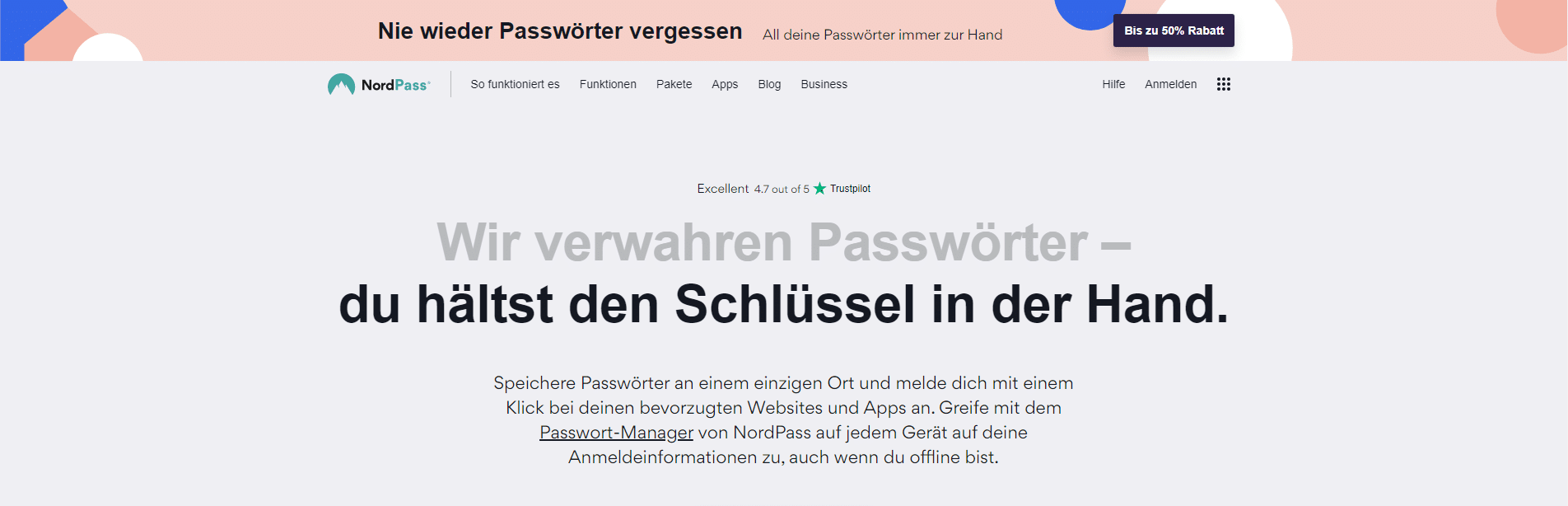
– NordPass
Von den Machern von NordVPN, einer bekannten VPN-Lösung, gibt es nun diesen relativ neuen Passwort-Manager. Er ermöglicht es Benutzern auf ihre Passwörter zuzugreifen, auch wenn sie offline sind – unabhängig vom Gerät. Es ist eine einfache Passwortmanager-App ohne all den Schnickschnack, den seine Konkurrenten haben.Wenn Sie einfach nach einer Möglichkeit suchen, Ihre Passwörter zu speichern und nicht viel mehr brauchen, könnte NordPass die richtige Wahl für Sie sein. Es bietet einzigartige Funktionen wie biometrischen Schutz durch Fingerabdruck-Scannen oder die FaceID-Funktion.Preisgestaltung: Die kostenlose Version sollte für die meisten Anwendungsfälle mehr als geeignet sein, aber Sie können ab 1,99€ pro Monat ein Upgrade durchführen, um den Zustand der Passwörter zu bewerten, über mehrere Geräte zu synchronisieren und vieles mehr.
3. KeePass
KeePass bringt Sie zurück zu den Grundlagen. Sie werden hier keine ausgefallene Benutzeroberfläche finden, aber die Open-Source-Software lässt Sie „alle Ihre Passwörter in einer Datenbank speichern“, auf die Sie mit Ihrem Schlüssel zugreifen können.
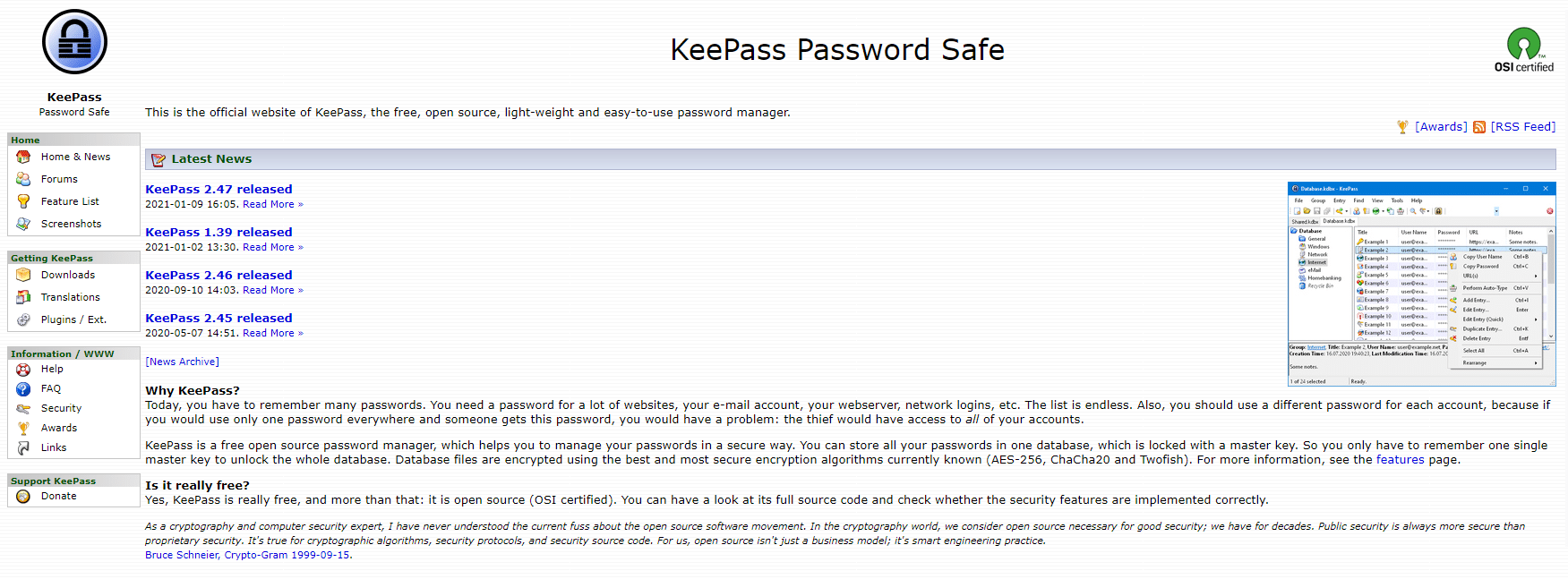
– KeePass
Die Plattform wirbt damit, dass sie von der NASA als vertrauenswürdig eingestuft wird, und es erscheinen regelmäßig neue Versionen. Dieses Programm ist perfekt für Benutzer, die nur ihre Passwörter sicher gespeichert haben möchten und sonst nichts.Mit KeePass können Sie einige der anderen Funktionen umgehen, die eine Ablenkung sein könnten, und erhalten nur Ihre Passwörter sicher gespeichert, so dass Sie sich darum nicht kümmern müssen.Preisgestaltung: KeePass ist eine kostenlose Open-Source Software.
4. RoboForm
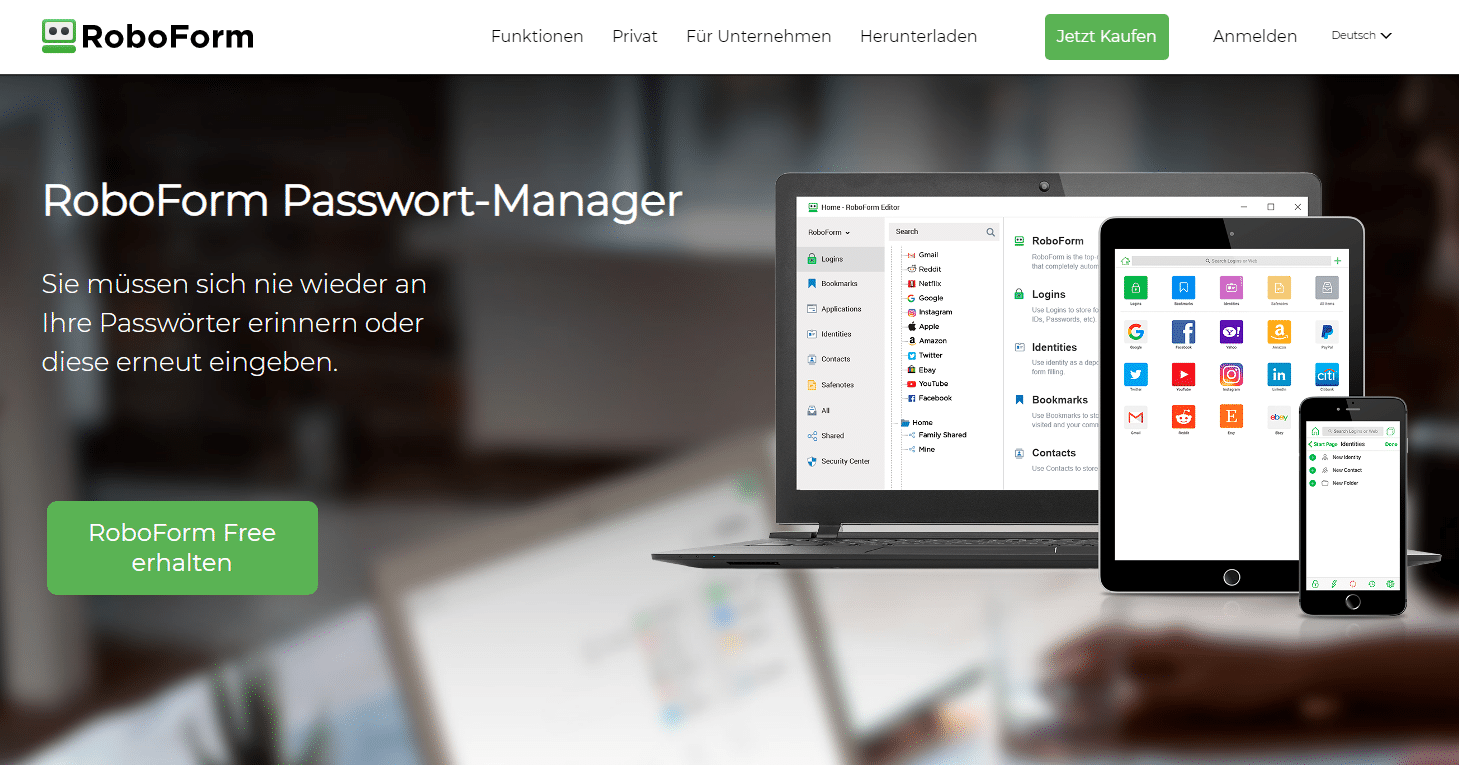
– RoboForm
Eine unkomplizierte Lösung für die Speicherung Ihrer Passwörter bietet RoboForm. Der Passwort-Manager bietet eine Vielzahl von Funktionen, darunter einen Master-Passwort-Generator, automatische Ausfüllungen von Passwort-Formularen, Multi-Plattform-Unterstützung und vieles mehr.Hier wird Ihnen sogar das sichere Versenden von Logins ermöglicht, was bei Passwort-Manager-Lösungen von Mitbewerbern in der Regel eine kostenpflichtige Funktion ist. Die App lässt sich mit allen Browsern integrieren und Sie können Ihre Passwörter importieren oder exportieren, um sofort loszulegen.Preisgestaltung: Die Lizenzierung pro Benutzer kostet bei bis zu 10 Benutzern der Business-Version 33,95€ im Jahr. Diese Kosten pro Anwender reduzieren sich staffelweise bei einer höheren Benutzeranzahl.
5. Sticky Password
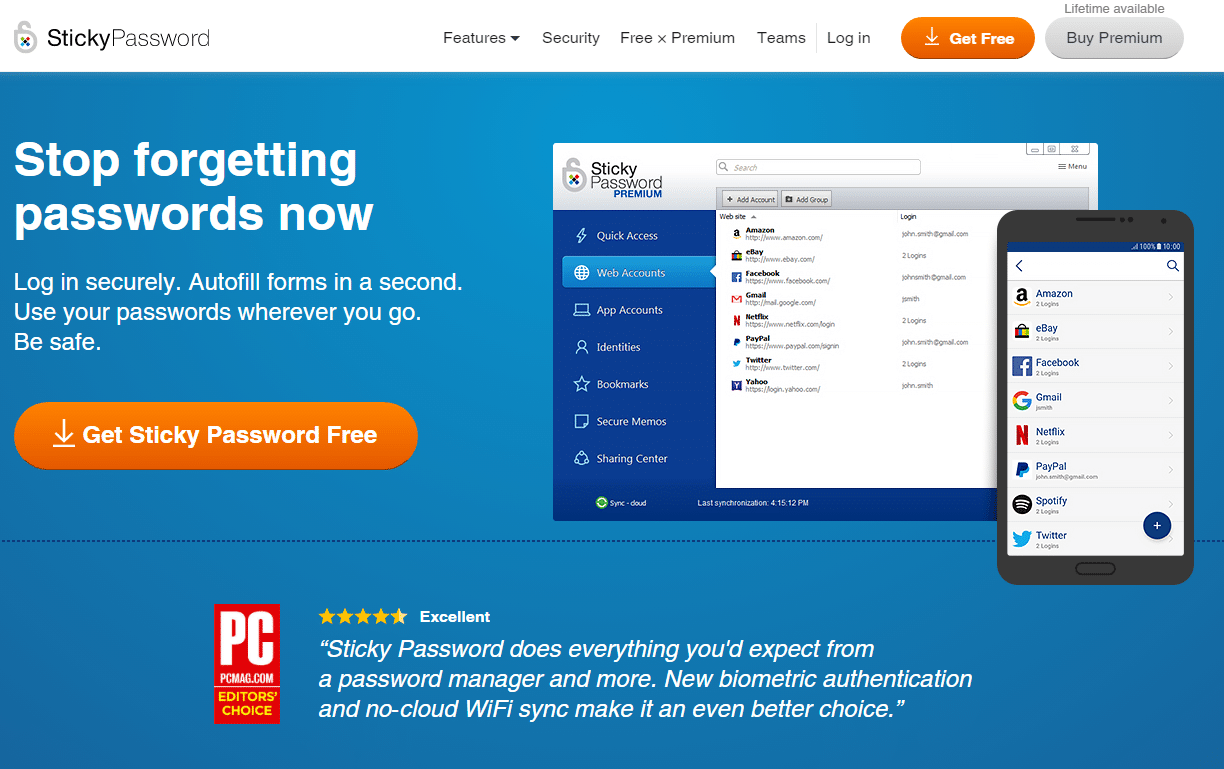
– Sticky Password
Um Ihnen zu helfen sich sicher anzumelden und Ihre Passwörter nicht mehr zu vergessen ist Sticky Password bestens geeignet. Dieser Passwort-Manager verfügt über einen verschlüsselten Tresor, in dem Sie Ihre Anmeldedaten sicher speichern können. Mit einer einzigen Anmeldung können Sie mit wenigen Klicks in Sekundenschnelle auf alle Ihre Passwörter zugreifen.Dank einer einfachen Oberfläche, gepaart mit den notwendigen Funktionen, bietet Sticky Password die Freigabe für mehrere Geräte, sodass Sie auf Ihre Passwörter in Ihrem Online-Konto oder offline in der App zugreifen können. Die Plattform verfügt über No-Cloud-WiFi-Synchronisation und biometrische Authentifizierung, was sie sicher und zuverlässig macht.Sticky Password bietet auch ein intelligentes Sicherheits-Dashboard, das hervorhebt, welche Ihrer gespeicherten Logins schwache Passwörter haben und in kompliziertere Passwörter geändert werden sollten. Dies ist ein zusätzlicher Bonus für Benutzer, die erweiterte Sicherheitsmaßnahmen für ihren digitalen Fußabdruck wünschen.Preisgestaltung: Sticky Password ist kostenlos. Wenn Sie sich für die Premium-Passwortmanager-Option entscheiden, erhalten Sie eine unbegrenzte Passwortfreigabe, Synchronisation und ein Backup. Diese Option kostet 26,95 US$ pro Jahr oder einmalig 199,99 US$ auf Lebenszeit.
6. LastPass
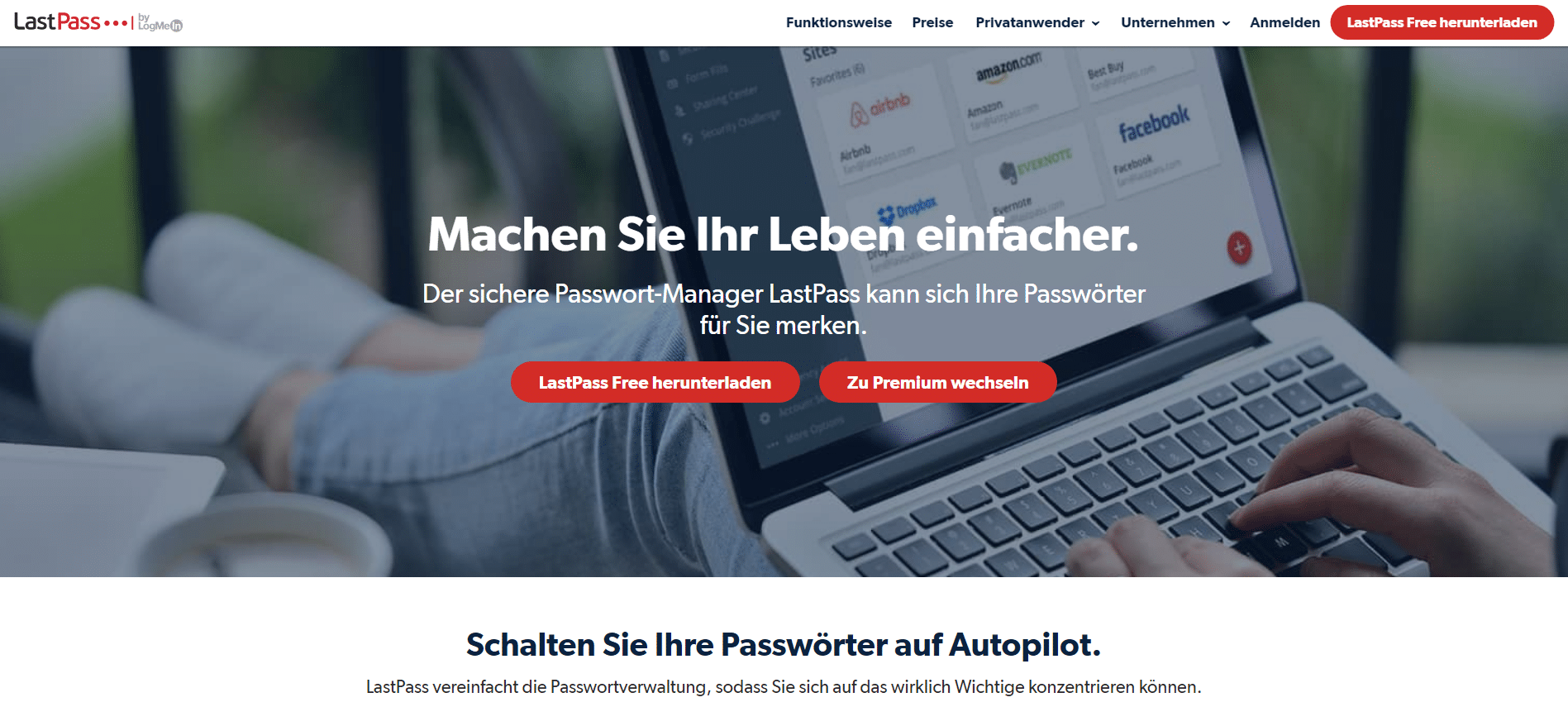
– LastPass
Dieser Passwort-Manager war einer der ersten auf dem Markt und gilt zusammen mit 1Password als Branchenführer.LastPass funktioniert indem der Benutzer sich mit einem sicheren Master-Passwort anmeldet und dann weitere Passwörter hinzufügen kann. Der „Tresor“ kann zum Speichern von Passwörtern, sicheren Notizen und sogar Adressen verwendet werden.Sie können Passwörter in vielen Umgebung speichern und darauf zuzugreifen, denn LastPass hat Erweiterungen für fast jeden Browser. Um sich einzuloggen kann der Nutzer als zusätzliches Sicherheitsfeature eine Multi-Faktor-Authentifizierung einrichten. Diese ist zusätzlich zu der AES-256-Bit-Verschlüsselung, die nur auf Ihrem Gerät stattfindet.Obwohl LastPass anfangs nicht der intuitivste Passwort-Manager ist, hat seine einzigartige Zusammenstellung von Tools ihn zu einem der meistgenutzten Passwort-Manager unter den Nutzern gemacht. Diese sind auch in der kostenlosen Variante enthalten. Doch eine große Änderung, die das Unternehmen im Jahr 2021 eingeführt hat, könnte sich negativ auf den zukünftigen Marktanteil von LastPass auswirken.Seit dem 16. März 2021 beschränkt LastPass den Zugriff auf seinen Dienst auf einen aktiven Gerätetyp. Das bedeutet, dass Sie, wenn Sie den kostenlosen Plan nutzen, sich für Computer oder mobile Geräte entscheiden müssen, um auf Ihre Passwörter, Tresore und Notizen zuzugreifen. Bei der ersten Anmeldung wird ein Gerätetyp festgelegt und Sie können nur diesen nutzen.
Preisgestaltung: Es wird eine kostenlose Version angeboten, mit der Sie Ihre eigenen Passwörter speichern, aber nicht freigeben können, und die auf einen aktiven Gerätetyp beschränkt ist. Premium-Versionen beginnen bei 2,90€ pro Monat. Sie schaltet Premium-Funktionen wie Freigabe, ein Sicherheits-Dashboard, Dark-Web-Überwachung und mehr frei. Des Weiteren gibt es auch Business-Lösungen ab 2,90€ pro Benutzer und Monat.
7. Dashlane
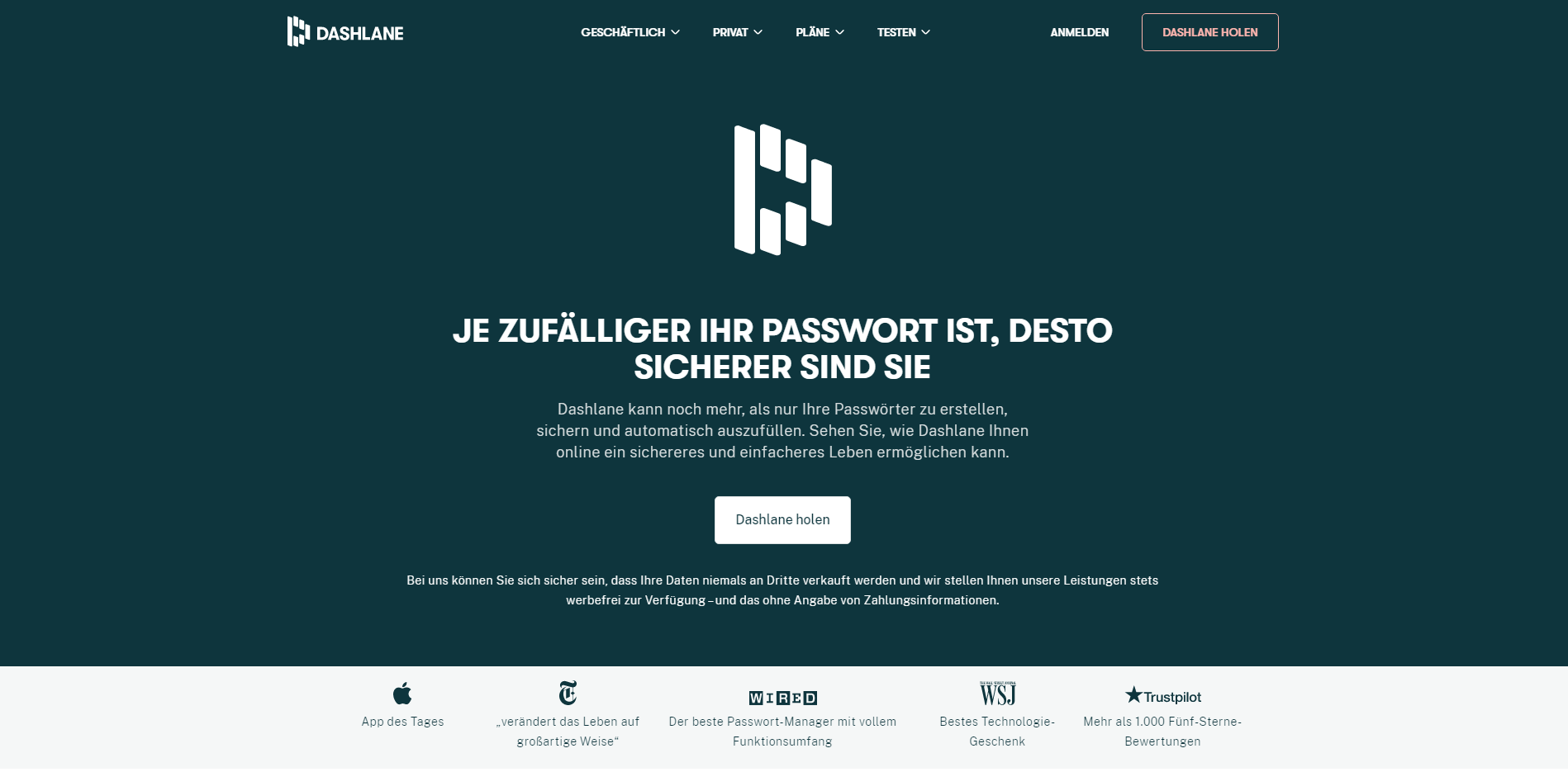
– Dashlane
Dieser Passwort-Manager will „Ihnen online ein sichereres und einfacheres Leben ermöglichen“. Die App geht über die reine Passwortverwaltung hinaus und untersucht Ihren gesamten digitalen Fußabdruck, um Wege zu finden, Ihre Online-Informationen geschützt und sicher zu halten.Ähnlich wie andere Passwortmanager-Apps speichert Dashlane Ihre Passwortinformationen, während Sie surfen, und verfügt über eine Funktion zum automatischen Ausfüllen von Passwörtern, mit der Sie Ihr Passwort eingeben können, wenn Sie sich zum ersten Mal bei einem Konto anmelden.Dashlane bietet auch einen Passwort-Generator an, ein Tool, das ein einzigartiges Passwort für jedes Konto erstellt und es in Ihrem Passwort-Manager speichert. Diese Passwörter sind eine zufällige Kombination aus Zeichen, Symbolen und Zahlen, was es für Hacker schwieriger macht, sie zu erraten.Was Dashlane wirklich auszeichnet, ist die Funktion zur Überwachung des Dark Web. Diese Premium-Funktion scannt das Internet und vergleicht die neuesten Sicherheitsverletzungen und Hacks mit Ihren Konten. Sie alarmiert Sie, wenn irgendetwas in Ihren Konten verdächtig aussieht oder wenn Sie Ihr Passwort ändern müssen.Preisgestaltung: Im Business-Bereich gibt es die Option TEAM für 5€/Monat und Benutzer, sowie den Plan BUSINESS für 8€/Monat und Benutzer.
8. 1Password
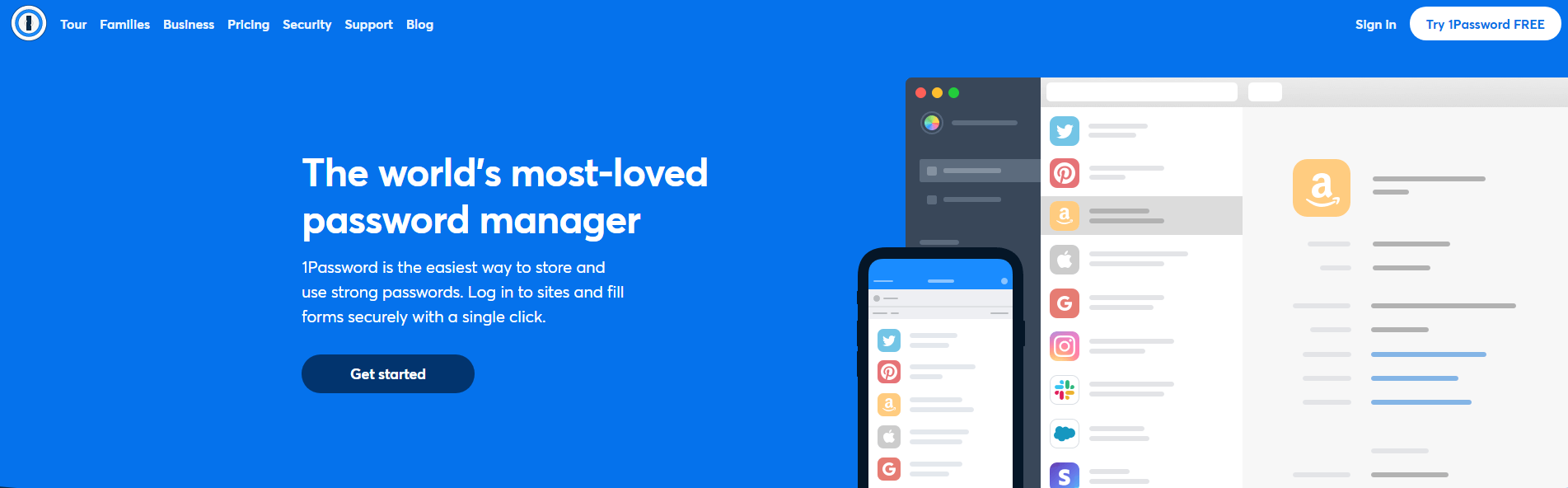
– 1Password
Ein Passwort-Manager, der die Notwendigkeit von nur „einem Passwort“ hervorhebt, das Sie für den Rest Ihres Lebens benötigen. Die Plattform bietet webbasierte, mobile und Desktop-Apps, so dass Sie Ihre Passwörter auf jedem Gerät leicht abrufen können.Zu den Kernfunktionen von 1Password gehört ein automatischer Formularausfüller, mit dem Sie sich mit nur einem Klick, einem Blick oder einer Berührung bei Ihren Konten anmelden können. Darüber hinaus bietet es Watchtower, der das Web scannt und Sie warnt, wenn eines Ihrer Passwörter nicht komplex genug ist. Es überprüft Ihre Passwörter und sendet Ihnen eine Warnung, wenn Sie eine Zwei-Faktor-Authentifizierung für eine Website einrichten müssen.1Password generiert auch einen „geheimen Schlüssel“ für Benutzer. Dieser Schlüssel authentifiziert sich mit dem 1Password-Server, wird aber vom Benutzer lokal gespeichert, um eine zusätzliche Verschlüsselungsebene zu schaffen.Preisgestaltung: 1Password bietet keine kostenlose Option an. Die Preisoptionen beginnen bei 2,65€/Monat pro Person (jährliche Abrechnung).
9. Keeper
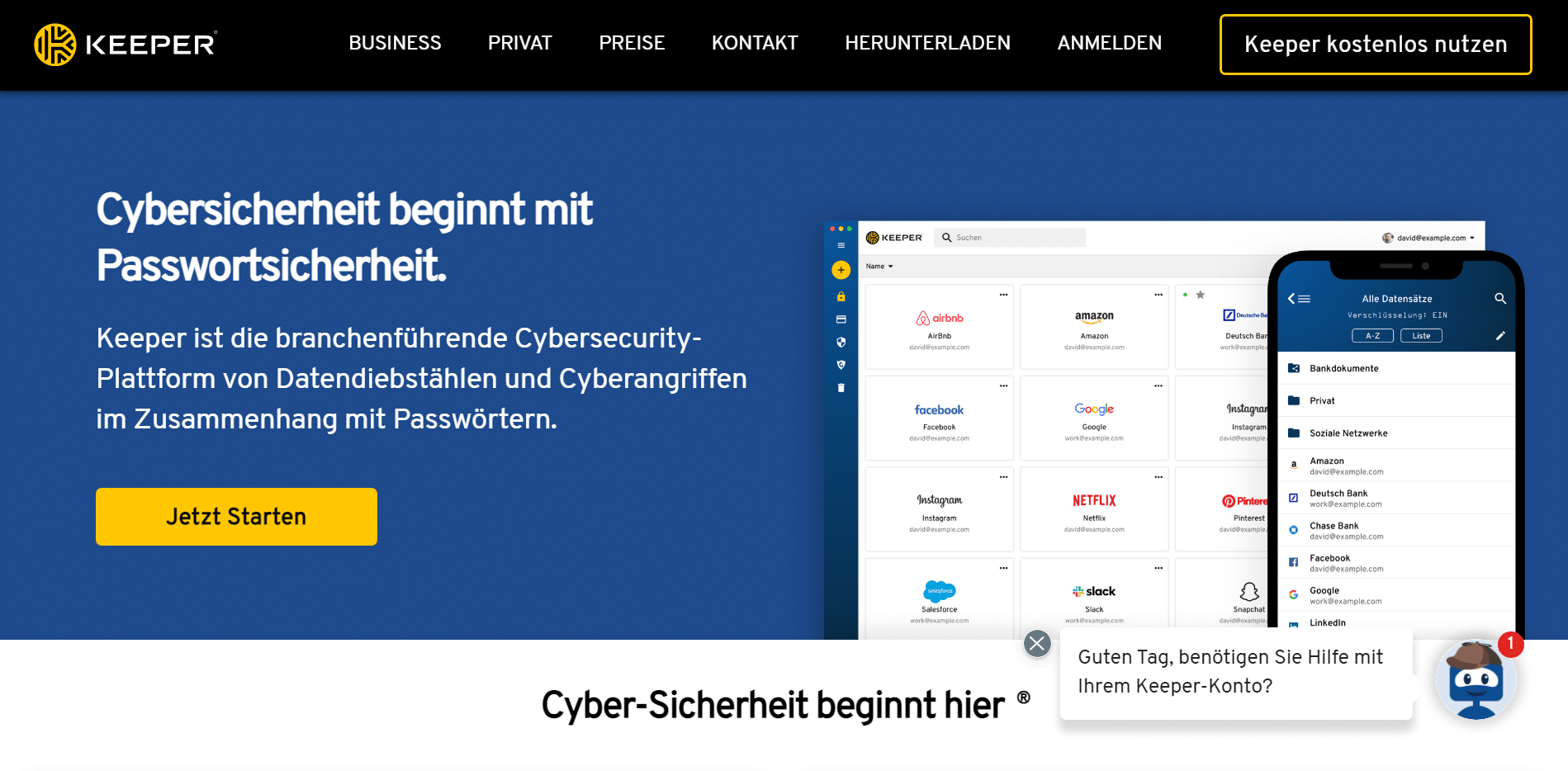
– Keeper
Sie wollen Ihre Passwortdaten speichern und gleichzeitig vor passwortbezogenen Datenverletzungen und Bedrohungen geschützt sein? Kein Problem mit dieser App! Mit Keeper können Sie auch verschiedene Rollen hinzufügen, um verschiedene Berechtigungen und Privilegien für jedes Konto zu vergeben.Die Benutzerfreundlichkeit von Keeper hebt sich von der Konkurrenz ab. Das Layout ist leicht zu erfassen und der Blau-Weiß-Kontrast der App macht sie zu einem einfachen, ansprechenden visuellen Erlebnis.Preisgestaltung: Keeper bietet 5 verschiedene Pläne (Enterprise, Business, Privat, Familienabo, Schüler/Student) ab 3,47€/Monat pro Person.
Zusammenfassung
Passwort-Manager sind eine willkommene Technologie, die von den Benutzern zunehmend angenommen wird. Sie sind ein sicherer Weg, um sensible Daten und Anmeldeinformationen zu speichern.Mit ein paar Klicks zum Herunterladen und nur einem Master-Passwort, das man sich merken muss, sind Passwort-Manager eine bequeme und hilfreiche Software, die Teil Ihres Toolsets sein sollte.Wie bei anderen Arten von Apps hängt die Wahl hier von Ihren spezifischen Bedürfnissen, Ihrem Budget und Ihrem Anwendungsfall ab. Die in diesem Blog-Beitrag vorgestellten Lösungen sind alle valide und können die meisten Anwendungsfälle und persönlichen Vorlieben abdecken.
Sollten Sie weitere Fragen zum Thema IT-Sicherheit haben steht Ihnen unser Team von pirenjo.IT zur Verfügung!